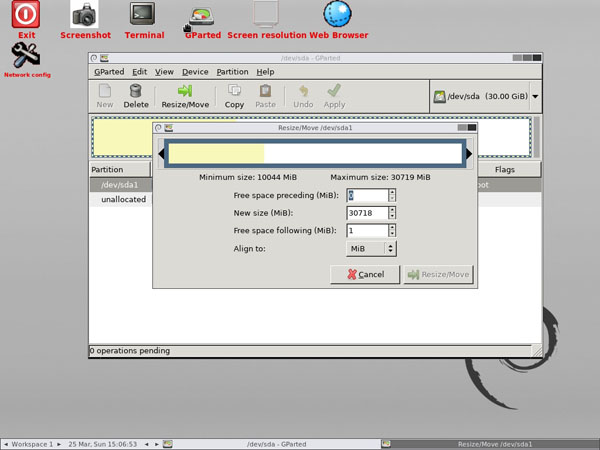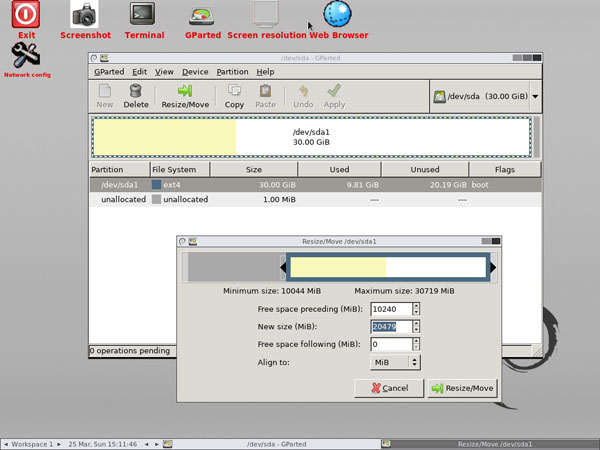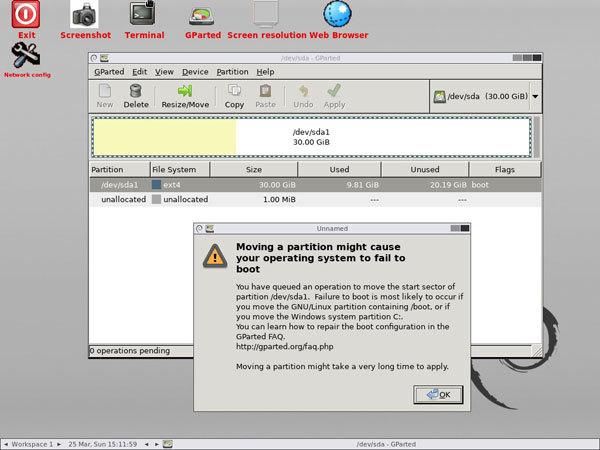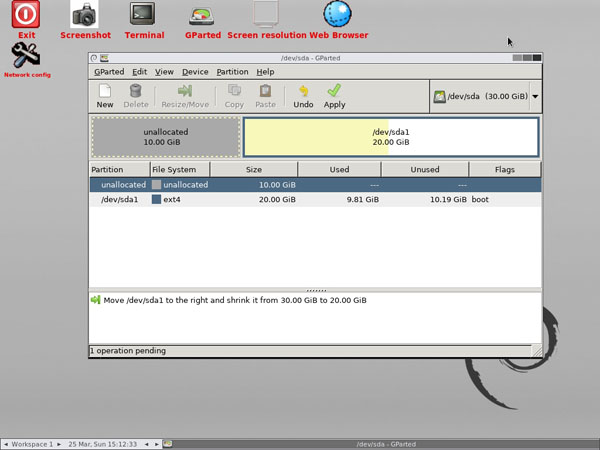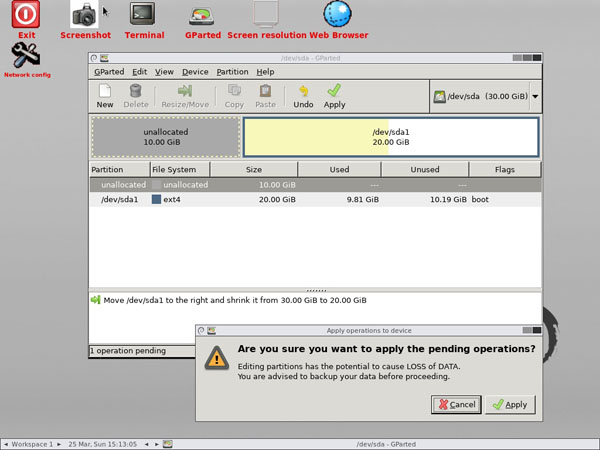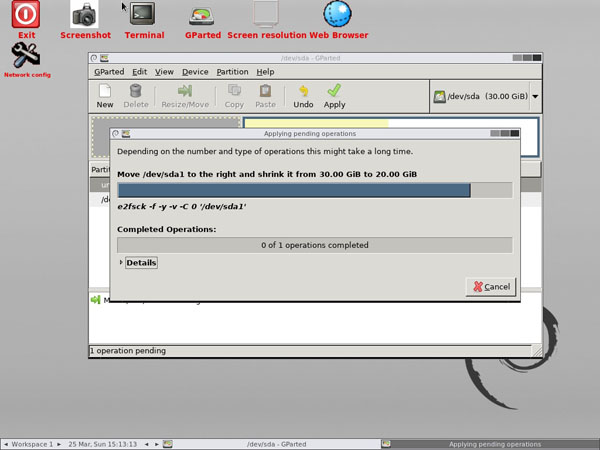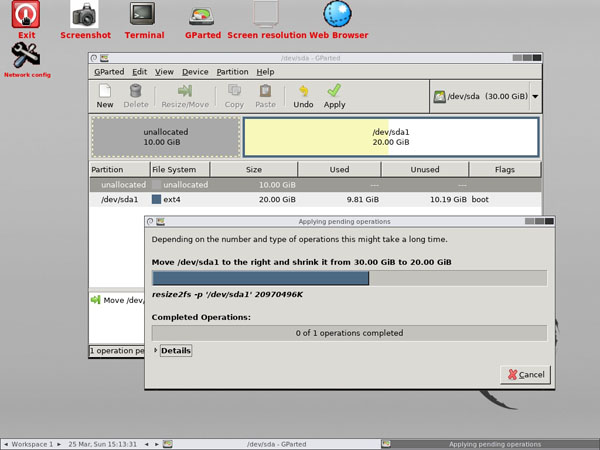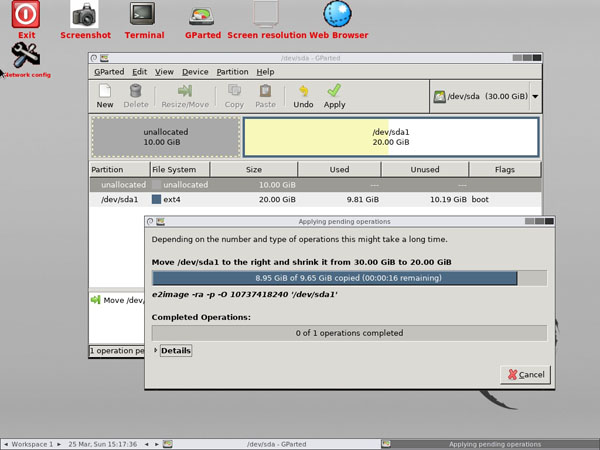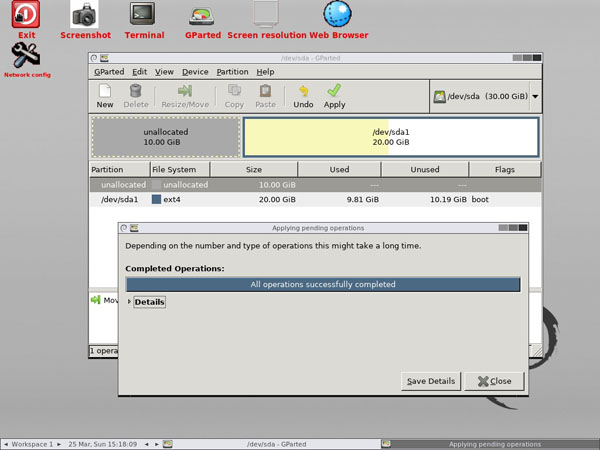如何使用GParted实用工具缩放根分区
发布时间:2019-06-19 01:15:32 所属栏目:建站 来源:Magesh Maruthamuthu
导读:副标题#e# 今天,我们将讨论磁盘分区。这是 Linux 中的一个好话题。这允许用户来重新调整在 Linux 中的活动 root 分区。 在这篇文章中,我们将教你如何使用 GParted 缩放在 Linux 上的活动根分区。 比如说,当我们安装 Ubuntu 操作系统时,并没有恰当地配置
|
为做到这一点,按下 “Resize/Move” 按钮来重新调整分区大小。
现在,在第一个框中输入你想从这个分区中取出的大小。我将索要 “10GB”,所以,我添加 “10240MB”,并让该对话框的其余部分为默认值,然后点击 “Resize/Move” 按钮。
它将再次要求你确认重新调整分区的大小,因为你正在编辑活动的系统分区,然后点击 “Ok”。
分区从 30GB 缩小到 20GB 已经成功。也显示 10GB 未分配的磁盘空间。
最后点击 “Apply” 按钮来执行下面剩余的操作。
所有的操作完成,关闭对话框。
(编辑:惠州站长网) 【声明】本站内容均来自网络,其相关言论仅代表作者个人观点,不代表本站立场。若无意侵犯到您的权利,请及时与联系站长删除相关内容! |